蘋果電腦如何用u盤裝win7系統 u盤做蘋果win7系統
導讀:IT技術IT技術 當前位置:首頁 > 維修知識 > 蘋果電腦如何用u盤裝win7系統 u盤做蘋果win7系統 購買蘋果筆記本的用戶都知道,蘋果macbook的初裝系統都是MA電腦維修上門服務24小時電腦維修上門服務。
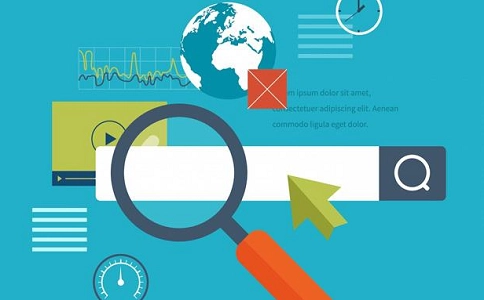 seo網站排名優化軟件; 購買蘋果筆記本的用戶都知道,蘋果macbook的初裝系統都是MAC OS,一些用戶使用非常不習慣,所以會有用戶修改為win7系統來使用,對于把蘋果筆記本的MAC OS系統修改為Win7系統,對于一些小白用戶肯定搞不定,那么蘋果電腦(臺式、筆記本)如何用u盤裝win7系統呢?下面華海電腦網小編來介紹下。
擴展閱讀:蘋果Mac如何安裝Win7雙系統視頻教程
u盤做蘋果win7系統準備工具:
1、制作一個U盤系統工具
2、Windows7 系統鏡像包(格式為iso或者gho文件),下載到U盤中(去百度搜索GHOST Win7 64旗艦版)
3、下載“驅動精靈萬能網卡版”軟件(以防系統安裝完畢沒有網卡驅動)
seo網站排名優化軟件; 購買蘋果筆記本的用戶都知道,蘋果macbook的初裝系統都是MAC OS,一些用戶使用非常不習慣,所以會有用戶修改為win7系統來使用,對于把蘋果筆記本的MAC OS系統修改為Win7系統,對于一些小白用戶肯定搞不定,那么蘋果電腦(臺式、筆記本)如何用u盤裝win7系統呢?下面華海電腦網小編來介紹下。
擴展閱讀:蘋果Mac如何安裝Win7雙系統視頻教程
u盤做蘋果win7系統準備工具:
1、制作一個U盤系統工具
2、Windows7 系統鏡像包(格式為iso或者gho文件),下載到U盤中(去百度搜索GHOST Win7 64旗艦版)
3、下載“驅動精靈萬能網卡版”軟件(以防系統安裝完畢沒有網卡驅動)
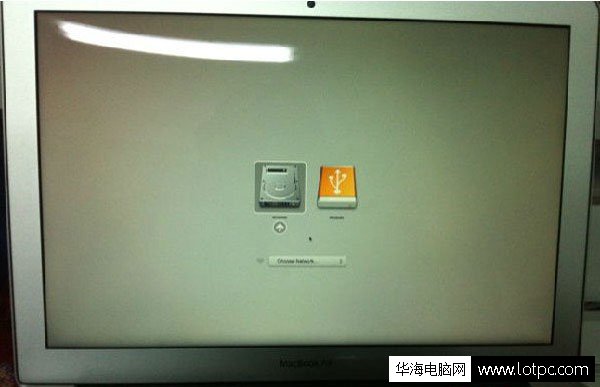 首先把系統U盤插到筆記本電腦的USB接口上,然后開機,開機后按啟動快捷鍵:“Option”鍵,注意:開機時長按“Option”鍵,直到到以上選擇界面才松手。
首先把系統U盤插到筆記本電腦的USB接口上,然后開機,開機后按啟動快捷鍵:“Option”鍵,注意:開機時長按“Option”鍵,直到到以上選擇界面才松手。
 通過←→左右方向鍵選擇到U盤,按下回車鍵“Enter”確定即可,之后我們就進入啟動U盤的主界面;
通過←→左右方向鍵選擇到U盤,按下回車鍵“Enter”確定即可,之后我們就進入啟動U盤的主界面;
 這時我們通過↑↓方向鍵選擇“【1】運行u啟動win2003PE增強版(推薦)”,選擇回車鍵進入;
這時我們通過↑↓方向鍵選擇“【1】運行u啟動win2003PE增強版(推薦)”,選擇回車鍵進入;
 這時進入到U盤中PE系統,等待....
這時進入到U盤中PE系統,等待....
 在PE系統桌面上找到“DiskGenius分區工具”,然后雙擊打開,然后我們將對硬盤所有分區進行刪除!(蘋果安裝Win7必須重新分區,因為分區表格式不對),重新分區之前一定要備份硬盤中所有的重要資料,切記!
在PE系統桌面上找到“DiskGenius分區工具”,然后雙擊打開,然后我們將對硬盤所有分區進行刪除!(蘋果安裝Win7必須重新分區,因為分區表格式不對),重新分區之前一定要備份硬盤中所有的重要資料,切記!
 全部分區刪除完后,繼續以下操作;
全部分區刪除完后,繼續以下操作;
 點擊“保存更改”,然后點擊“是”確定。
點擊“保存更改”,然后點擊“是”確定。
 保存后我們點擊菜單欄中的“硬盤(D)”,接著點擊“轉換分區表類型為MBR格式”;
保存后我們點擊菜單欄中的“硬盤(D)”,接著點擊“轉換分區表類型為MBR格式”;
聲明: 本文由我的SEOUC技術文章主頁發布于:2023-07-04 ,文章蘋果電腦如何用u盤裝win7系統 u盤做蘋果win7系統主要講述系統,如何用,蘋果網站建設源碼以及服務器配置搭建相關技術文章。轉載請保留鏈接: http://www.bifwcx.com/article/it_26978.html

















